Wie man einen Short Code als Sender-ID in einer SMPP-Verbindung einstellt
Wenn eine SMS-Nachricht auf einem Mobiltelefon empfangen wird, zeigt das Mobiltelefon den Nachrichtentext und die Telefonnummer des Geräts an, das die Nachricht gesendet hat. Diese Telefonnummer wird als Absenderadresse oder Sender-ID bezeichnet. In einigen Konfigurationen ermöglicht die SMS-Technologie dem Absender der Nachricht, die Absenderadresse frei anzugeben. Wenn sie frei angegeben wird, kann die Absenderadresse eine Telefonnummer oder eine alphanumerische Zeichenfolge sein. In dieser Anleitung erhalten Sie Informationen darüber, wie Sie einen Short Code als Sender-ID in einer SMPP-Verbindung einstellen.
Wie man einen Short Code als Sender-ID in einer SMPP-Verbindung einstellt (Einfache Anleitung)
Um einen Short Code als Sender-ID in einer SMPP-Verbindung einzustellen:
- Starten Sie Ozeki SMS Gateway
- Installieren Sie die SMPP-Client-Verbindung
- Stellen Sie einen Short Code als Sender-ID ein
- Gehen Sie zum Tab "Erweitert"
- Aktivieren Sie die SMPP-Client-Protokollierung
- Senden Sie eine Test-SMS
- Überprüfen Sie die Sender-PDU in den Protokollen
- Verwenden Sie die PDU, um die Sender-ID anzuzeigen
Schritt 1 - SMPP-Client-Verbindung konfigurieren
Um eine neue SMPP-Verbindung nach dem Anmelden zu erstellen, müssen Sie im Verwaltungskonsol der Ozeki 10 SMS Gateway-App auf den Link "Neue Verbindung hinzufügen" klicken. Dadurch wird eine Liste der verfügbaren Protokolle angezeigt. Sie müssen SMPP-Client aus der Liste auswählen. Wählen Sie "SMPP-Client-Verbindung" aus der Liste und klicken Sie daneben auf "Installieren" (Abbildung 1).
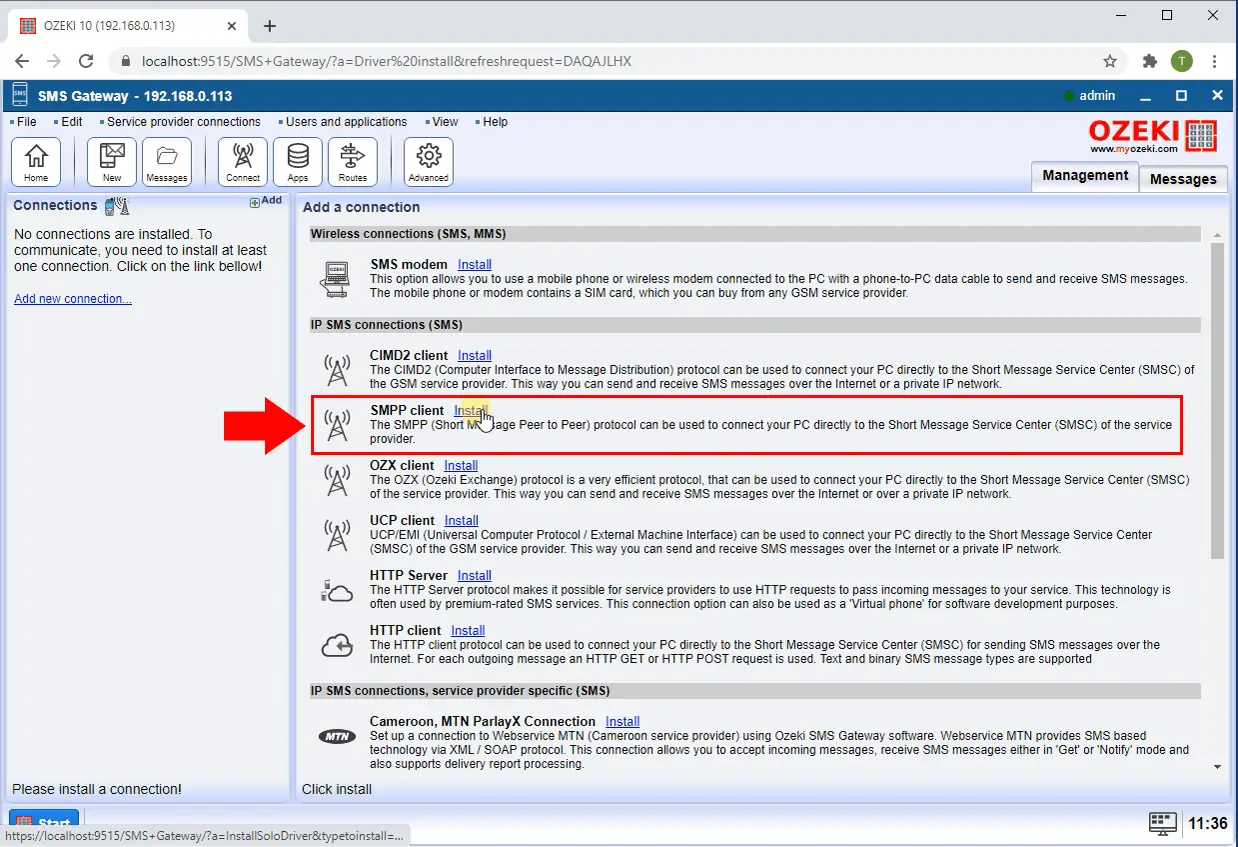
Um Ihre SMPP-Verbindung zu konfigurieren, müssen Sie den Hostnamen und die Portnummer des SMPP-Dienstes angeben, Ihre SMPP-Anmeldedaten und Sie müssen die mit dieser Verbindung verknüpfte Telefonnummer angeben. Im Bereich Telefonnummer stellen Sie einen Short Code als Sender-ID ein. (Abbildung 2)
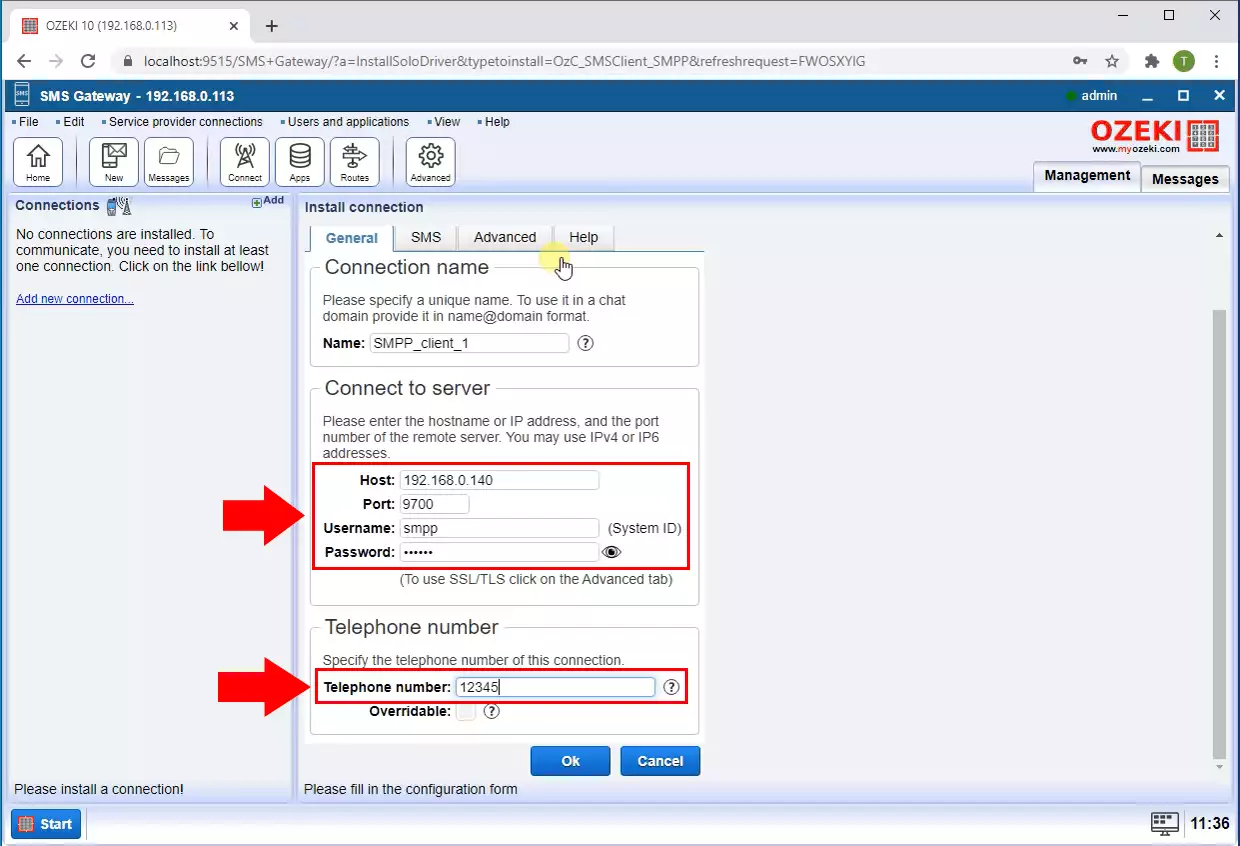
Aktivieren Sie nun im Tab "Erweitert" im Abschnitt "Protokollstufe" die Protokollierungsoptionen für Nachrichten, um die Low-Level-Informationen für die Nachricht zu erhalten. (Abbildung 3)
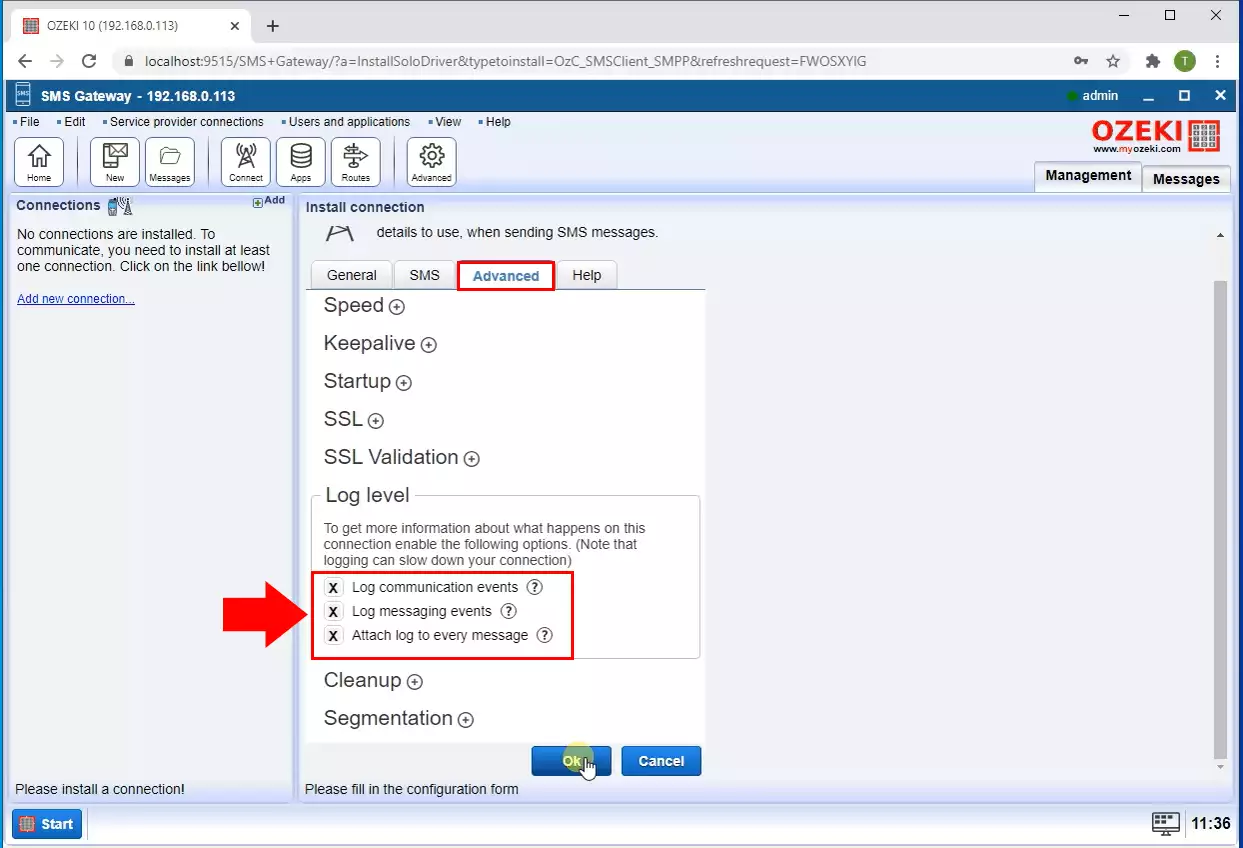
Schritt 2 - Benutzerdefinierte Sender-ID testen
Sobald Ihre Verbindung hergestellt ist, können Sie überprüfen, ob sie bereit ist, SMS-Nachrichten zu versenden, indem Sie eine Test-SMS senden. Um eine Test-SMS zu senden, müssen Sie den Tab "Test" öffnen und die Telefonnummer und den Nachrichtentext eingeben. Es wird empfohlen, die Telefonnummer im internationalen Format anzugeben. (Abbildung 4)
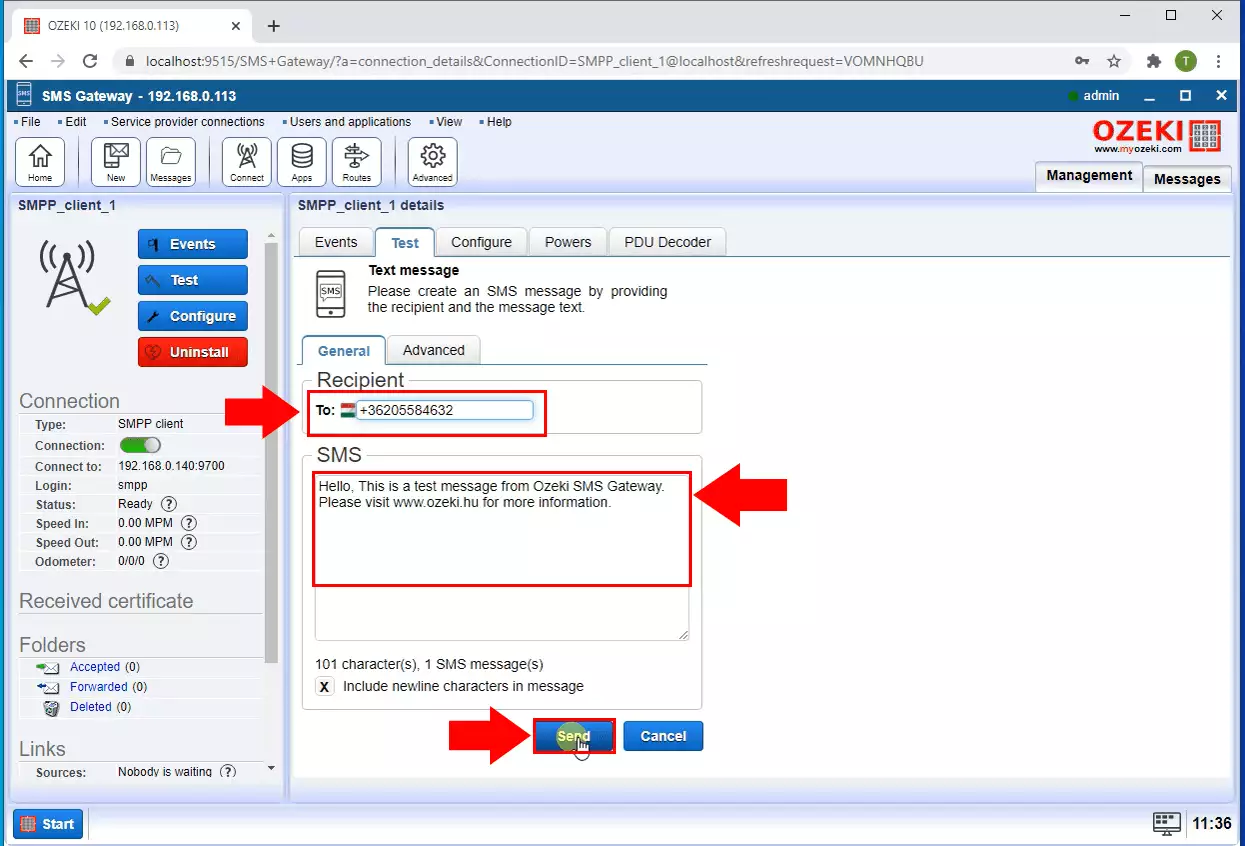
Nachdem die Nachricht erfolgreich gesendet wurde, sollten Sie die SMPP-Protokolle überprüfen. Die SMPP-Protokolle zeigen die Low-Level-SMPP-Nachrichten an, die verwendet werden, um den Nachrichteninhalt an den SMS-Dienstanbieter zu übermitteln. Diese Nachrichten werden auch als SMPP-PDU (SMPP-Protokolldateneinheit) bezeichnet. Um die Sender-ID der Nachricht zu überprüfen, müssen Sie die SMPP-PDU decodieren. Kopieren Sie die gesamte PDU aus dem Protokoll, wie Sie in Abbildung 5 sehen können.
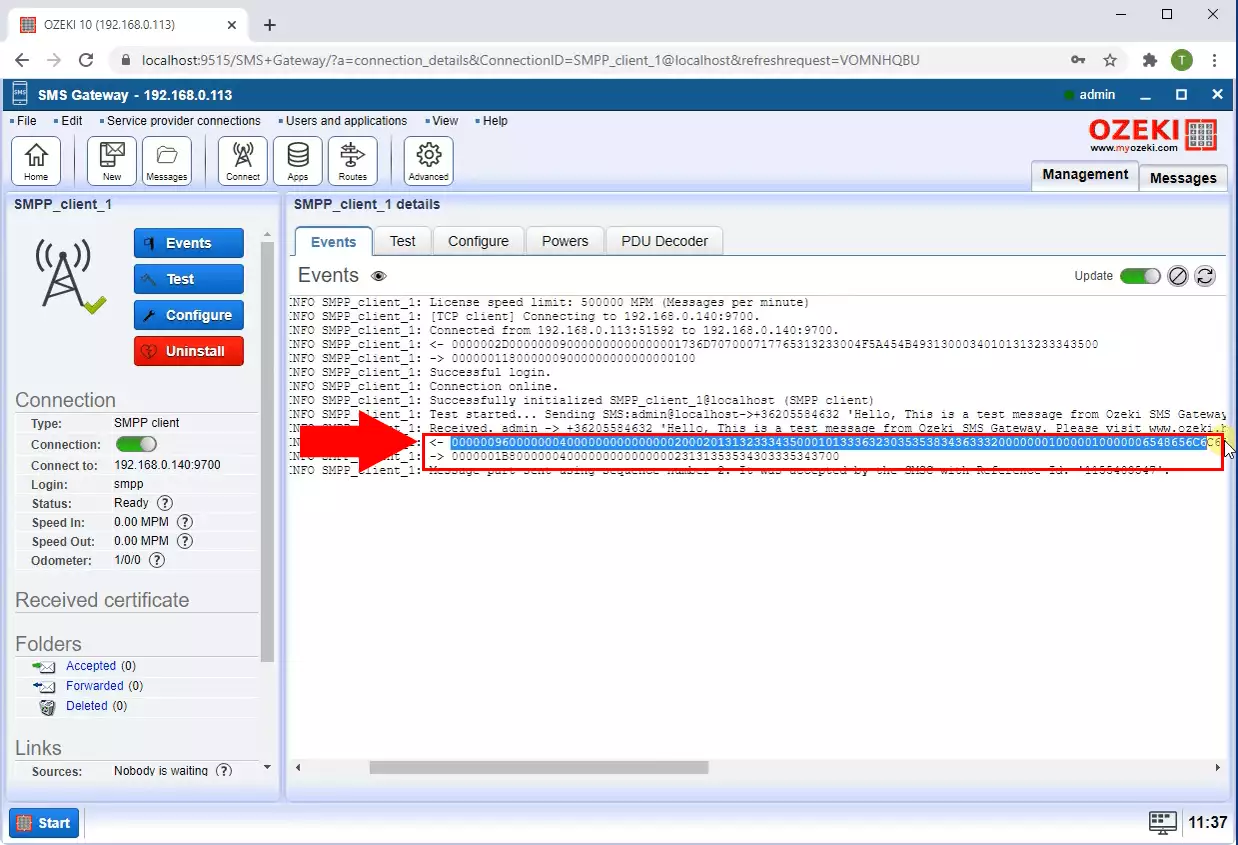
Fügen Sie schließlich die PDU in den PDU-Decoder-Tab ein und klicken Sie auf die Schaltfläche "Decodieren". Im Abschnitt "Decodierte PDU" sehen Sie, dass die Sender-ID der Short Code ist, den Sie im Bereich Telefonnummer eingestellt haben (Abbildung 6).
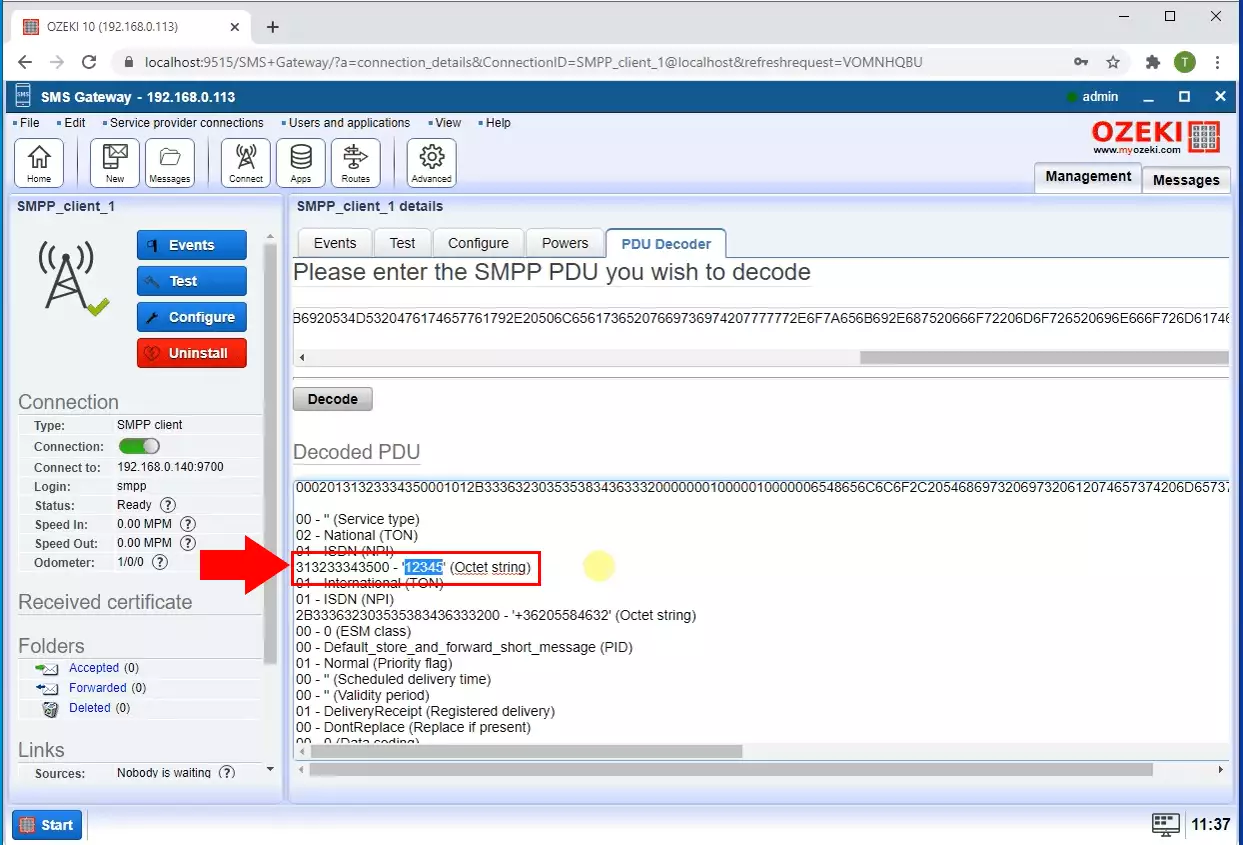
Wie man den SMS-Short Code testet
Um die SMS-Short-Code-Konfiguration zu testen, ist die einfachste Methode, eine Test-SMS an ein Mobiltelefon zu senden und zu sehen, von wo die SMS kam. Wenn die Short-Code-Einstellung korrekt ist, wird der Short Code als Sender-ID angezeigt.
Die zweite Methode besteht darin, die Protokolle der Mobilfunkverbindung zu lesen, über die die SMS gesendet wurde. Sie sehen sowohl die Absender- als auch die Empfängeradresse jeder Nachricht in der Protokolldatei, wenn die Protokollierung für die Verbindung aktiviert ist.
Die dritte Option besteht darin, einen SMPP-Simulator einzurichten, der aus einer SMS-Tester-Verbindung und einem SMPP-Server-Dienst besteht und Nachrichten an diesen SMPP-Simulator zu senden und die Protokolle in der SMS-Tester-Verbindung des Simulator-PCs zu sehen.
